Microsoft SharePoint 的 app 是便於使用、獨立的應用程式,可執行工作或解決特定的商務需求。 您可以將應用程式放在完整頁面(也就是不含頁面命令列)中,為 app 提供更多空間,並讓您或您的使用者更輕鬆地尋找及使用。
附註:
-
在已加入宣告目標發行計畫的組織中,會逐漸推出一些功能。 這表示您可能不會看到此功能,或看起來可能與說明文章中描述的不一樣。
-
您必須是網站擁有者或 SharePoint 系統管理員才能新增頁面。 如果您是網站擁有者,但無法新增頁面,您的系統管理員可能已將這項功能關閉。
-
本文適用于 SharePoint中的新式頁面。 如果您使用的是傳統頁面,或是您使用的是舊版 SharePoint,請參閱建立及編輯傳統版 sharepoint 頁面。
在整頁中新增應用程式
在開始之前,請確定您要放在完整頁面上的 app 可供您使用。 如果您沒有看到想要使用的應用程式,請與您的組織確認。
-
從您的網站首頁,按一下 [新增],然後按一下 [頁面]。
-
按一下 [應用程式] 索引標籤。
附註: 如果您的網站上沒有可用的 app,您就不會看到 [應用程式] 索引標籤。
-
選取您要使用的應用程式。 如果應用程式有可用的預覽,就會顯示在右側。
![[整頁] app 的 app 選取專案。](https://support.content.office.net/zh-tw/media/987e6c8f-535c-4bd5-954b-f9793aedfe75.png)
-
按一下 [建立頁面]。
-
在右側的 [應用程式頁面詳細資料] 窗格中,輸入頁面的名稱。
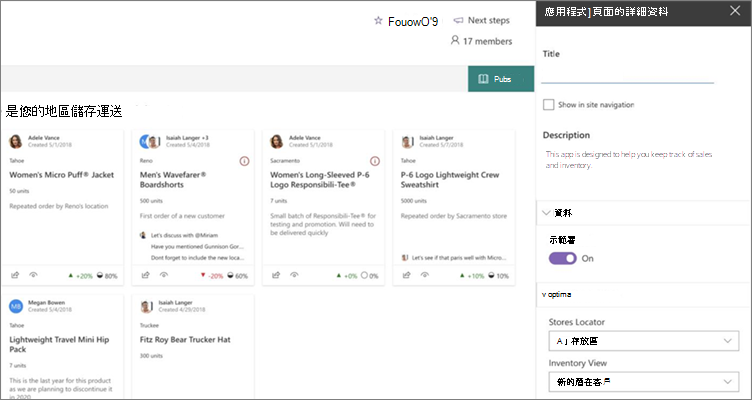
-
根據您是否要讓應用程式出現在網站的導覽中,選取或清除 [在網站中顯示] 核取方塊。
-
視 app 而定,您可能會在應用程式頁面詳細資料窗格中提供其他選項。 如果有的話,請選取您需要的專案。
-
當您準備好將頁面顯示在您的頁面檢視器時,請按一下 [發佈]。










